win10开机桌面假死根治(win10频繁桌面假死鼠标无法操作)
最后更新:2023-12-12 11:35:00 手机定位技术交流文章
win10桌面假死 鼠标不动
桌面假死,鼠标失灵,可以按照以下方法修复:具体方法如下:方案一:重启“Windows资源管理器”。直接按键盘组合键“Ctrl+Alt+Del”打开“任务管理器”,切换到“进程”选项卡,选中“Windows资源管理器”项,点击“重新启动”按钮。待”Windows资源管理器“重启完成后,再尝试右击任务栏。方案二:卸载冲突软件这种情况有可能是存在冲突软件引起的。如果你确定这种情况是在安装某个软件之后出现了,那么可以尝试进入安全模式中把这个软件卸载:按window+R键,弹出运行窗口,输入msconfig调出系统配置窗口:1.选择引导标签页,勾选安全引导选项。2.点击确定后重启系统。3.系统进入安全模式,在安全模式中卸载最近安装后导致任务栏系统图标无法点击的软件。4.卸载软件之后,同样按照上面的方法调出系统配置窗口,并把安全引导选项勾除。5.再次重启系统,看看是否问题解决。方案三:重新“部署操作进程”。点击桌面左下角的“Cortana”语音搜索框,输入“PowerShell”,并从搜索结果中找到如图所示的工具并右击,从其右键菜单中选择“以管理员身份运行”项。此时将以“管理员”身份运行“Windows PowerShell”程序,将以下命令复制粘贴到命令提示符界面,并按回车以执行:Get-AppXPackage -AllUsers | Foreach {Add-AppxPackage -DisableDevelopmentMode -Register "$($_.InstallLocation)AppXManifest.xml"}最后耐心等待“系统部署进程”操作的完成,整个过程大概需要2至10分钟左右的时间。最后就可以尝试右击任务栏执行其它相关操作;方法四:修复系统服务1.按照上面打开PowerShell一样的方法,新建任务小窗口中输入services.msc,打开服务窗口。2.查找其中的Application Identity服务,右键菜单选择启动。3.查看问题是否已经解决。方案五:还是通过powershell命令,尝试修复:1.按 Windows 键+ R 打开运行(或者打开任务管理器,在菜单栏选择 文件 ,新建任务 ),在对话框输入powershell2.出现一个蓝色背景的调试窗口,输入Get-AppxPackage | % { Add-AppxPackage -DisableDevelopmentMode -Register "$($_.InstallLocation)AppxManifest.xml" -verbose }3.此后windows会自动注册相关程序包、组件,大约需要1~2分钟。此后任务栏恢复正常,开始菜单恢复正常。4.如果失败,提示 拒接访问。那么是权限不足,需要管理员权限。打开任务管理器,选择菜单栏上的 文件,新建任务,同时勾选 以系统管理权限创建此任务输入cmd,回车后打开命令提示符,输入powershell,稍等几秒后,继续输入Get-AppxPackage | % { Add-AppxPackage -DisableDevelopmentMode -Register "$($_.InstallLocation)AppxManifest.xml" -verbose }5.随后任务栏恢复正常,立刻生效,无需注销重启。方案六:cmd中执行修复命令1.运行管理员权限的cmd终端。在开始菜单图标右键菜单选择命令提示符(管理员),或者跟上面PowerShell一样的方式,只不过将新建任务小窗口中输入的“PowerShell”改为“cmd”。2.在cmd终端中执行下面命令:ren %windir%System32AppLockerPlugin*.* *.bak3.重启系统,查看问题是否解决。方案七:针对右击任务栏应用图标时弹出菜单缓慢的情况,通常是由于加载“最常访问”列表造成的;如果想取消冗长的“最常访问”列表的显示,则点击桌面左下角的“开始”菜单,从其扩展菜单中点击“设置”按钮;从打开的“设置”窗口中,找到“个性化”项点击进入。通过“个性化”设置界面可以对系统“背面”、“屏幕”、“颜色”、“主题”以及“开始”菜单进行定制;待打开“个性化”界面后,切换到“开始”选项卡,关闭“在’开始‘屏幕和任务栏的的跳转列表中显示最近打开的项”项;方案八:通过新建Windows用户来重置系统设置。导致任务栏出现“假死”、“右击无反应”现象的其它原因可能是系统设置不当所造成的。对此可以通过创建新用户来尝试解决问题。依次进入“控制面板”-“用户管理”-“管理其它用户"界面。从”选择要更改的用户“界面中,点击“在电脑设置中添加新用户”按钮,以创建新用户。通过新用户登陆即可解决任务栏右击无反应的问题。方案九:还原系统如果你有做系统备份,尝试将系统还原到最近正常的时间点。开机不断点击F8键,进入系统操作选单(如果是Win8,Win8.1,Win10系统,在看见开机画面后长按电源键关机,短时间内重复三次左右可以进入WinRE {Windows 恢复环境},但有的用户可能需要直接断开电源。这样开机后应该能出现高级恢复的界面了),然后寻找“安全模式”,并进入“安全模式”,如能成功进入,依次单击“开始”→“所有程序”→“附件”→“系统工具”→“系统还原”,出现“系统还原对话框”,选择“恢复我的计算机到一个较早的时间”。 这样可以用Windows系统自带的系统还原功能,还原到以前能正常开机的时候一个还原点。(如果有的话)

win10开机有时候任务栏会卡死,处于一种假死状态,怎么搞定?
解决方法: 1、按下“Win+R”组合键呼出运行,在框中输入“powershell”按下回车键;2、复制下面这段代码,然后在windows powershell框中单击右键,就会自动粘贴上去,按下回车键:Get-AppxPackage | % { Add-AppxPackage -DisableDevelopmentMode -Register "$($_.InstallLocation)AppxManifest.xml" -verbose } 3、等待修复命令运行完成,完成之后BUG就被修复了。

win10开机桌面假死 鼠标能动
win10桌面假死只有鼠标能动的解决方法:1、按【ctrl+alt+del】组合键,点击打开任务管理器。2、依次点击【文件】、【运行新任务】。3、输入explorer,点击【确定】即可。Windows 10介绍Windows 10,是由微软公司(Microsoft)开发的操作系统,应用于计算机和平板电脑等设备。Windows 10在易用性和安全性方面有了极大的提升,除了针对云服务、智能移动设备、自然人机交互等新技术进行融合外,还对固态硬盘、生物识别、高分辨率屏幕等硬件进行了优化完善与支持。

Win10系统电脑经常假死机的原因及解决方法
宕机,指操作系统无法从一个严重系统错误中恢复过来,或系统硬件层面出问题,以致系统长时间无响应,而不得不重新启动计算机的现象。最近,有windows系统用户反映,电脑在将win7系统升级到Win10后,有一些使用者常遇到应用、浏览器假死的情况,该如何解决呢?下面的我给大家分享下优化方法,让我们使用Win10更加的流畅,一起来看看吧。解决方法:1、按下“Win+I”组合键打开【Windwos 设置】,点击【个性化】;2、在左侧点击“颜色”;3、在右侧找到【使“开始”菜单、任务栏和操作中心透明】下面的开关关闭;4、在首页点击【轻松使用】;5、在左侧点击“其他选项”,在右侧将【在Windows 中播放动画】的开关关闭即可。由于以上2个选项开启后第一会占用资源,第二会引起不兼容,关闭后大大增加系统的稳定以及运行速度。补充:预防死机的小技巧1、不要在同个硬盘安装多个操作系统2、不要一次性打开多个网页浏览3、在关闭电脑时,不要直接按电源按钮,否则会导致文件丢失,下次使用不能正常开机导致死机4、别让CPU、显卡超频,电脑温度过高5、及时清理机箱内的灰尘6、更换电脑硬件配置时,一定要插牢固7、不要使用来历不明的软件和光盘,以免传染病毒8、对系统文件或重要文件,最好使用隐含属性,以免因误操作而删除或覆盖这些文件9、在安装应用软件时,若提示是否覆盖当前文件,一定不要覆盖,通常当前的系统文件是最好的10、在运行大型应用软件时,不要在运行状态下退出以前运行的程序,否则会引起整个Windows崩溃相关阅读:死机宕机实例介绍自2015年3月11日下午5点起,据苹果用户反应AppStore、Mac AppStore、iTunesStore均为宕机状态,iTunes Connect无法登陆,iBooks商店没有响应。此外,iOS和Mac的应用商店也出现了大面积瘫痪。并显示为“所有用户不可用”。此次服务中断时间长达11个小时,甚为罕见。苹果公司在一份电子邮件声明中表示,服务中断是由于内部系统错误引起的。2014年1月21日,大量QQ用户反映,腾讯的第三方登录出现故障,不少第三方服务使用QQ都登录不上。不仅是第三方登录,QQ邮箱也无法正常使用。这次受影响范围很大,腾讯的第三方登录服务器出现了宕机。

win10桌面假死无响应
win10桌面假死无响应的解决方法有三步:1、按【ctrl+alt+del】组合键,点击打开任务管理器。2、依次点击【文件】、【运行新任务】。3、输入explorer,点击【确定】即可。无响应原理当win10系统出现假死情况时,先不要着急重启电脑,因为重启也不一定能解决。首先按下键盘上的ctrl+shift+esc组合快捷键调出任务管理器。点击左上角的“文件”,选择“运行新任务”。在新任务输入框中,输入explorer点击确定。win10系统就可以恢复正常状态可以继续正常使用了。Windows 10在易用性和安全性方面有了极大的提升,除了针对云服务、智能移动设备、自然人机交互等新技术进行融合外,还对固态硬盘、生物识别、高分辨率屏幕等硬件进行了优化完善与支持。截至2021年9月14日,Windows 10正式版已更新至10.0.19043.1237版本,预览版已更新至10.0.21390.1版本。
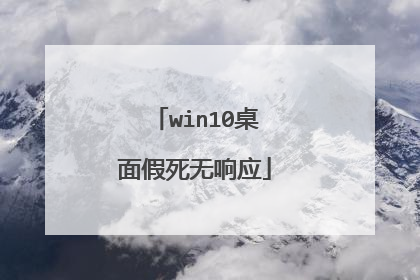
本文由 在线网速测试 整理编辑,转载请注明出处。

